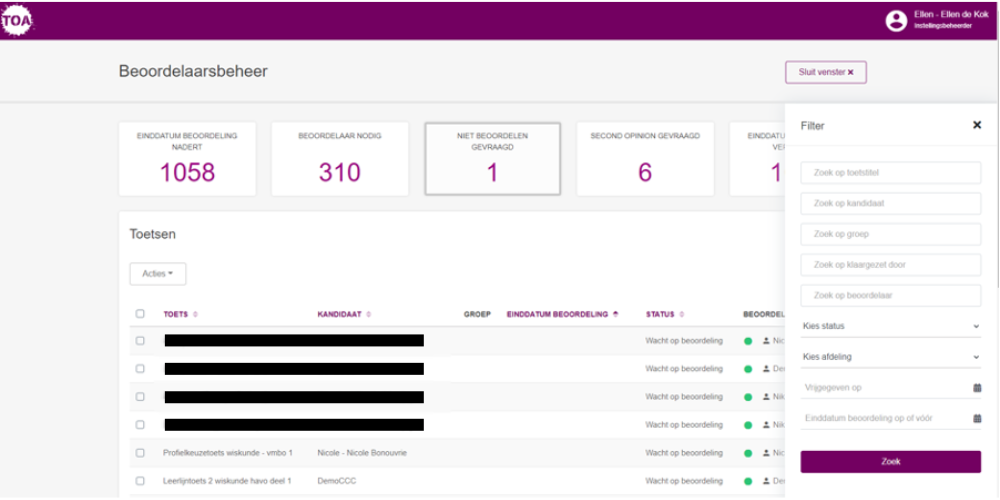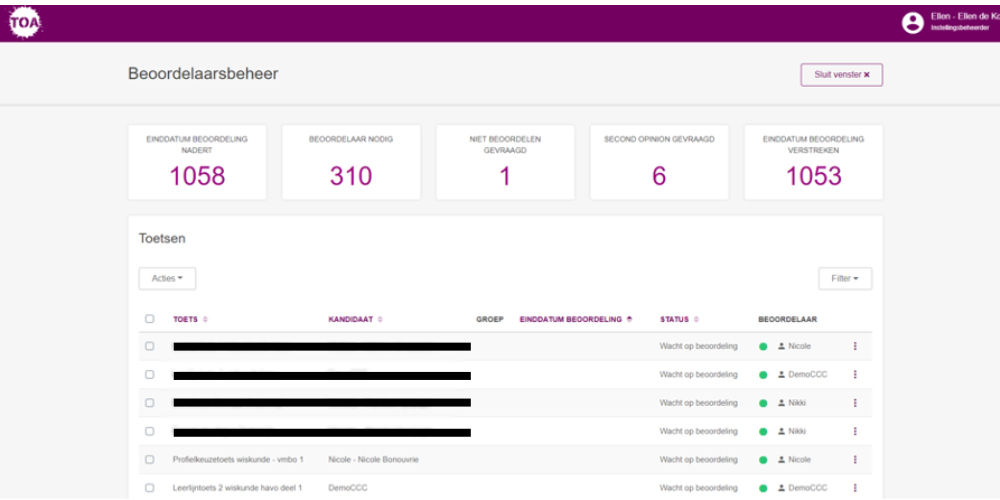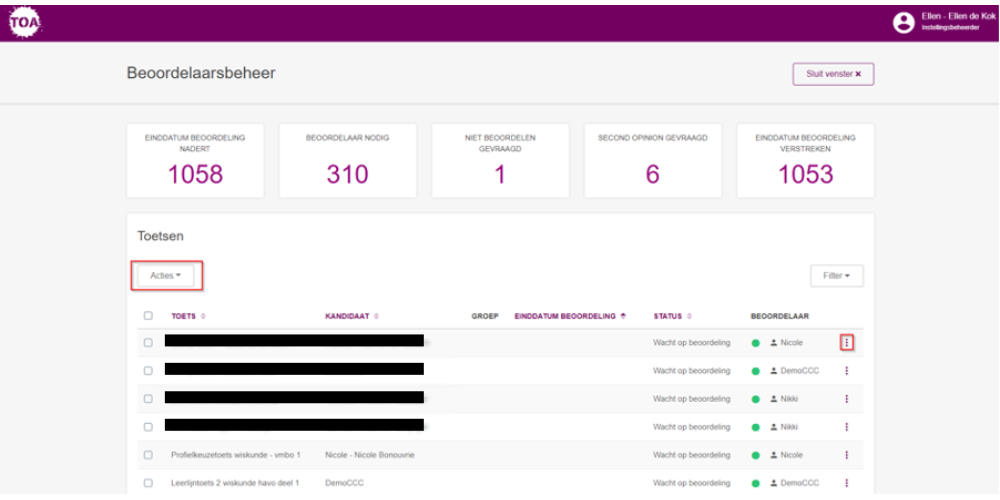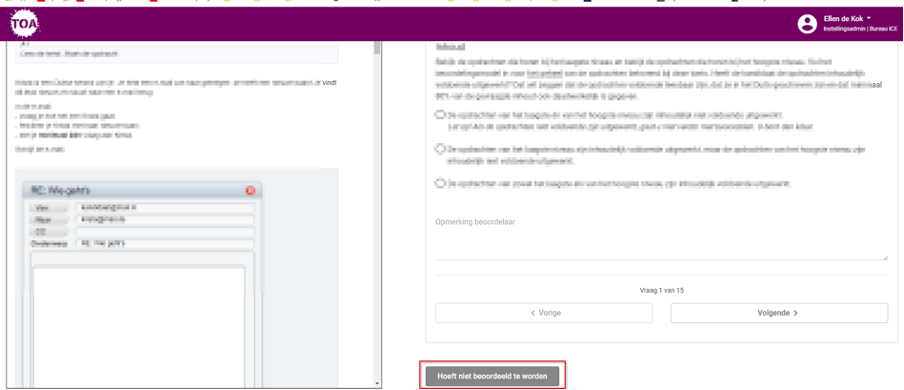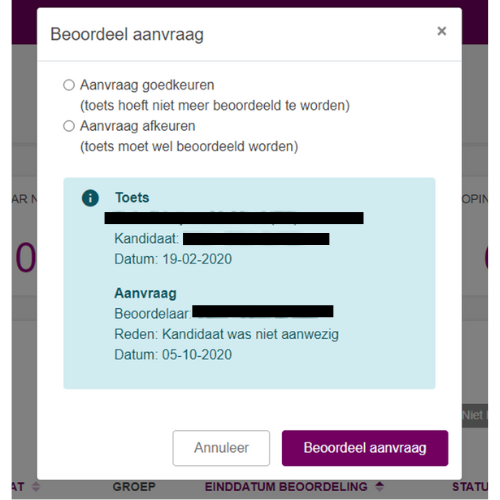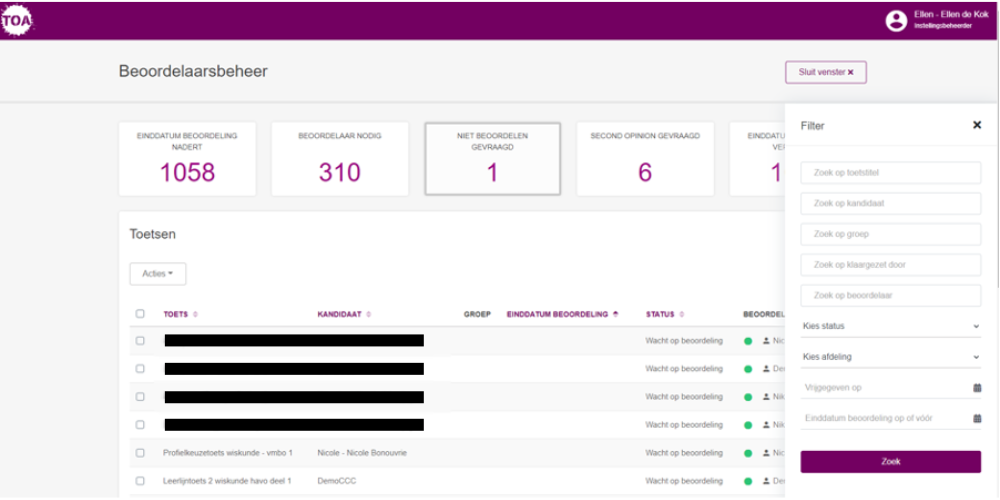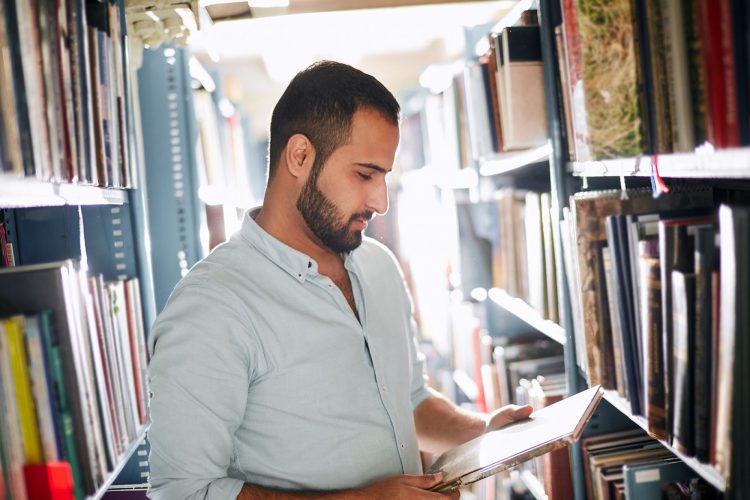Het beoordelaarsmanagement
In de huidige situatie kent het TOA Toetsplatform twee pagina’s waarop het managen van beoordelaars/assessoren mogelijk is. Dit zijn de pagina’s ‘Toetsen -> Beoordelaarsbeheer’ en ‘Examens -> Assessorbeheer’. Deze pagina’s bevatten ieder meerdere tabbladen, welke we per pagina vervangen door één overzichtelijk dashboard. In dit dashboard ziet de beheerder alle afnames en in de blokken bovenin het scherm is inzichtelijk welke acties de beheerder moet uitvoeren. Het overzichtelijke dashboard zorgt ervoor dat het beheer minder tijd kost.
De volgende rollen hebben toegang tot de dashboards: Instellingsadmin, Afdelingsadmin, Examenbureaubeheerder en Docentbeheerder. Daarnaast voegen we de rollen Examenbureau en Docent toe. Deze laatste twee rollen kunnen de dashboards alleen bekijken, niet bewerken.
De nieuwe dashboards creëren overzicht voor de beheerder. Op één scherm worden alle mogelijke acties getoond en kan direct overgegaan worden tot uitvoering. In de blokken bovenin worden de concrete acties weergegeven. Door op een blok te klikken, wordt filtering actief. Voorbeeld: als je in onderstaande weergave zou klikken op ‘Niet beoordelen gevraagd’, dan wordt die specifieke afname getoond.
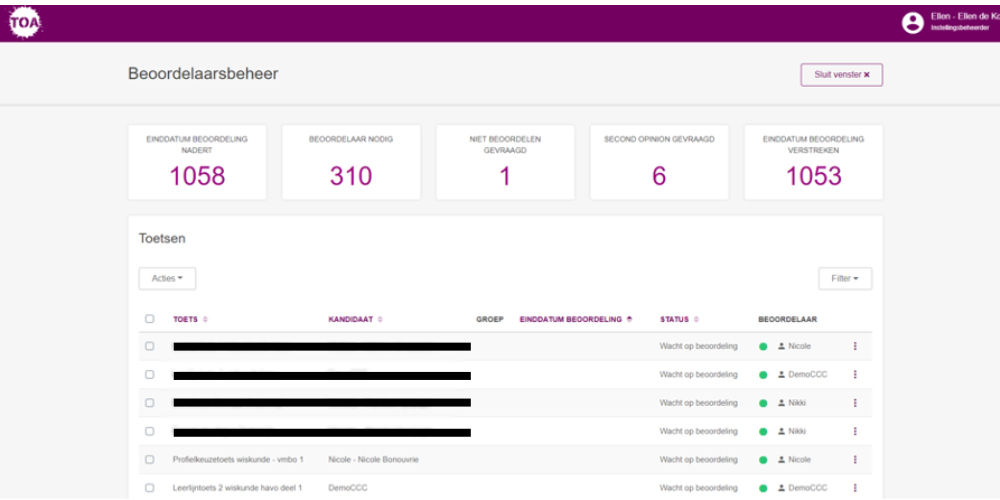
Om een beoordelaar toe te voegen, een second opinion toe te wijzen, een beoordelaar in te trekken, een einddatum te wijzigen of een toets als ‘niet meer beoordelen’ te markeren, kan er geklikt worden op de puntjes aan het eind van de regel. Je kunt dit ook doen door één of meerdere afnames aan te vinken en via de knop ‘Acties’ de gewenste actie te kiezen.
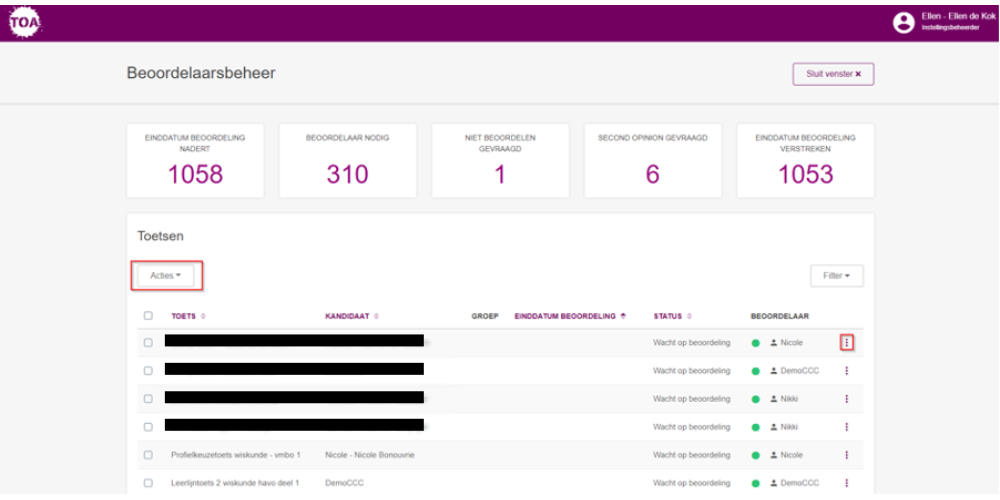
Tot slot is er een belangrijke wijziging in de actie ‘Niet beoordelen gevraagd’. Het is vanaf 16 oktober voor de beoordelaar mogelijk om deze actie te selecteren in het beoordeelscherm. De beheerder ziet dit vervolgens in het dashboard terug in het middelste blok en moet dit dan goedkeuren of afkeuren. Na goedkeuring krijgt de afname de status ‘Niet meer beoordelen’, na afwijzing zal de beoordelaar de afname alsnog moeten beoordelen en verschijnt deze weer tussen de te beoordelingen afnames.
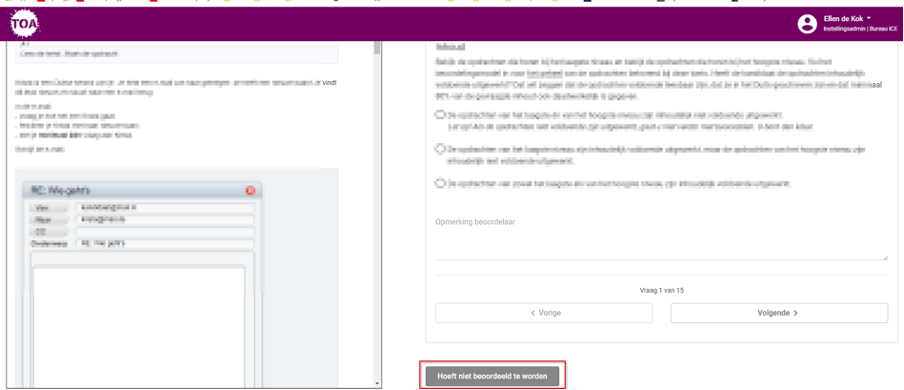
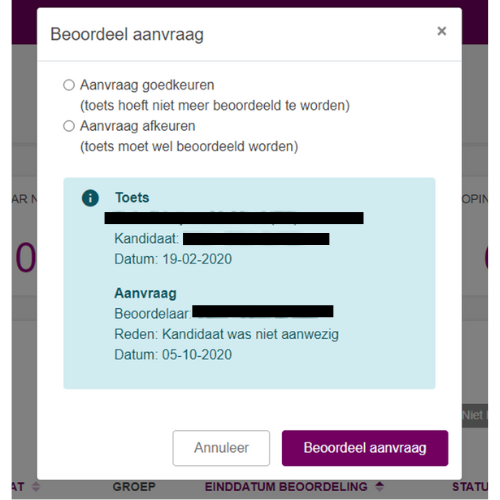
Filteren
In het dashboard is het mogelijk filters in te stellen. Die zijn te vinden onder ‘Filter’. Als daarop geklikt wordt, klapt het filter uit en na het selecteren van de gewenste filteropties klapt het filter weer in en worden de gefilterde resultaten getoond naast de knop ‘Filter’.